如何将C盘中的虚拟内存转移到D盘
时间:2019-03-02
在我们日常使用电脑时,应该有不少小伙伴遇到过需要将C盘中的虚拟内存转移到D盘的情况,那么如何将C盘中的虚拟内存转移到D盘呢?下面小编就为大家带来将C盘中的虚拟内存转移到D盘的方法分享,感兴趣的小伙伴快来看看吧。
将C盘中的虚拟内存转移到D盘的方法分享:
1.首先,咱们返回到电脑的桌面位置,然后右键点击桌面的计算机图标,选择下滑菜单中的属性选项。
2.在打开的属性窗口中,咱们点击左侧菜单中的高级系统设置选项。
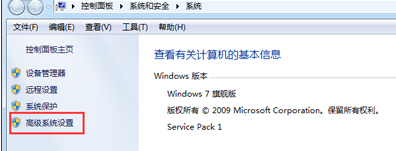
3.这样,屏幕中便会弹出如下图中所示的系统属性窗口了,咱们将界面切换到高级这一栏中,然后点击性能下方的设置按钮。
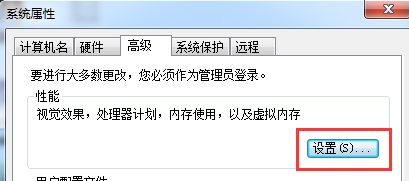
4.在打开的性能窗口中,咱们再次将界面切换到高级这一栏,然后点击虚拟内存中的“更改”按钮。
5.这样就可以打开虚拟内存设置窗口了,咱们先选中驱动器中的C,然后选择磁盘中,并且输入虚拟内存的初始大小和最大值,这个根据大家的需求自行设置就好了,之后咱们点击“设置”按钮,点击“确定”,之后点击应用,然后退出虚拟内存即可。
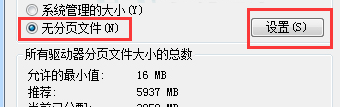
以上就是小编为大家带来的将C盘中的虚拟内存转移到D盘的方法分享,希望能对您有所帮助,更多相关教程请关注酷下载!
|
Windows常见问题汇总 |
||||
| 设置自动关机 | 我的电脑图标 | 蓝屏怎么办 | 黑屏怎么办 | |
| 开机密码 | 任务管理器 | 内存占用过高 | 文件被占用 | |
| 打不出字 | 电脑死机 | 开不了机 | 怎么进入bios | |
| 选择性粘贴 | 快捷复制粘贴 |
加密文件夹 |
提高开机速度 |
|
| 恢复回收站 | 查看电脑配置 | Fn用法 |
电脑卡顿 |
|
| hosts文件 |
远程唤醒开机 |
定时开机 | 任务栏设置 | |
| 管理员权限 | 远程连接 | 扫描仪怎么用 | 显示器模糊 | |












